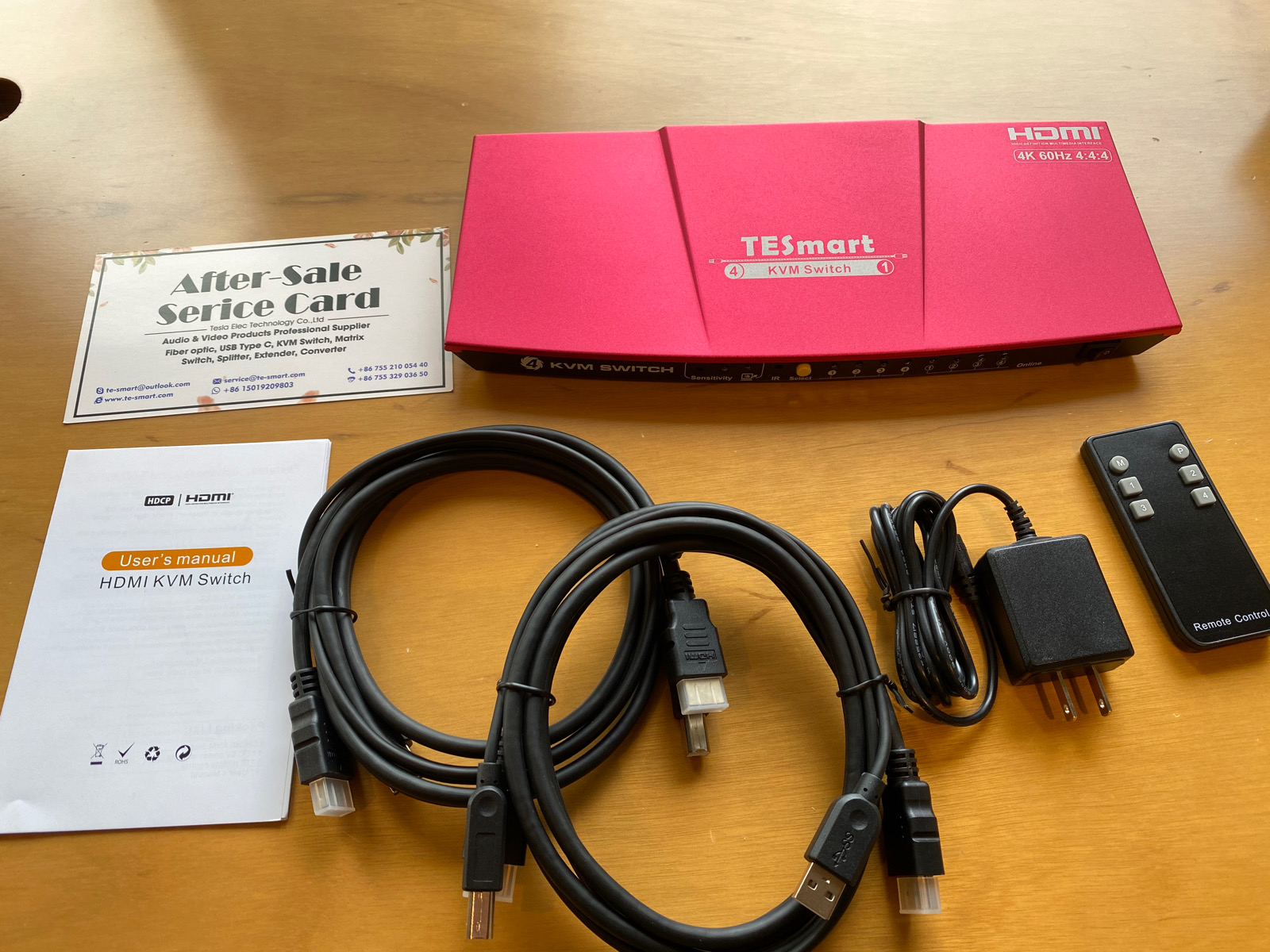広告
楽しく、快適な、生活を目指して、へらへら生きるヘラリストのアリー(@ArimuraYoshi)です。
最近自宅での作業環境を改善している。
僕は、MacPro、Macbook ProとWIndowsの自作PCを使っている。
主に、自宅では、Mac Proを使い、出先ではMacBook Proを使っている。
時々、Windowsでなければいけない時に、自作のWindowsデスクトップPCを使う。
今月、確定申告をするときに、急遽WindowsでないとMoneyFrrwordでの確定申告ができないことに気づき、WIndowsを使った。
その時に、最近WindowsのPCを使っていなかったために大変だった。
違うキーボードをつけたり、マウスをつけたりといろいろ大変だった。
そこで、ボタン1つで、3つのPCを切り替えたいと思った。
それと、 Windowsでも、親指シフトを使いたかった。
そのために、何日かかかってやっと実現できた。
TESmartのKVM Switch( パソコン切替器)とは、
KVM Switchとは、キーボード、ビデオ、マウスを切り替える機器である。
今回買ったのはTESmartのKVM Switch の4つのPCなどを切り替えられる、4入力1出力の切り替え器である。
また、ビデオも4Kの60Hzをサポートしている。
今まで、切り替え器をいろいろ使ってきたが、全て切り替え器のデザインはダサかった。
TESmartのKVM Switchの赤い筐体はいい感じである。
箱は、こんな感じ。

中には、本体、HDMI+USB2.0のケーブルが2セット、ACアダプター、リモコンが1つ、説明書。
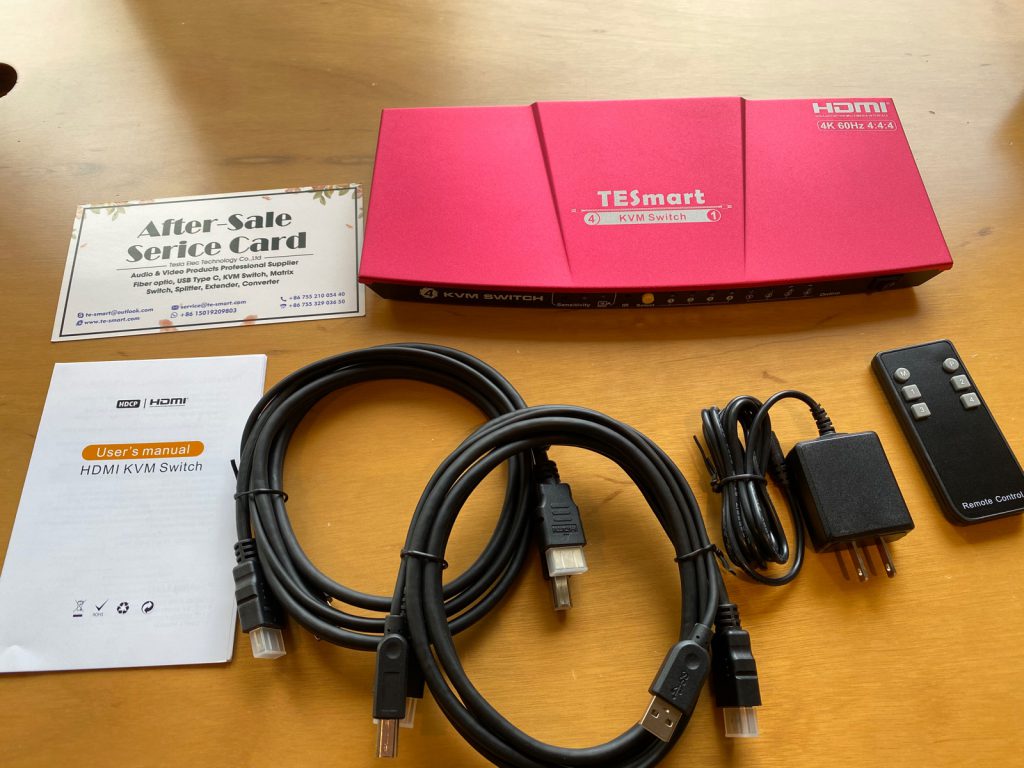
Amazonでの製品名は長い。
TESmartのKVM Switchをどのように設定したいか?
僕は、家ではMac Proで、家の外ではMacBook Proを使っている。
それと以前に、仮想通貨のマイニングをしようとして、組み立てた自作PCがある。
Windows PCとMac Proは以前は、LogiTechの切り替えができるキーポードとトラックボールを使って切り替えていた。
しかし、最近キーボードを”Happy Hacking Keyboard Hybrid Type S”に変えて、さらにそれを持ち歩くようになり、トラックボールも持ち歩いている。
そのためいろいろ設定が変わっていた。
そんな訳で、今回 TESmartのKVM Switchを導入して、3台のPCを1つのキーボードとマウスで簡単に切り替えて操作したいと思った。
TESmartのKVM Switchでいろいろな問題が起こる。
TESmartのKVM Switchを通してマックの”かな”、”英数”キーが認識しない。
まず、何気なくMac Proを繋いでみる。
すると、英数キーとかなキーなどがどうもMac Pro側に遅れていないことがわかる。
多分、TESmartのKVM Switchで、マスクしているのだろう。
いろいろ調べていると、TESmartのKVM Switchには、キーボード用のコネクタの他に、USBのデバイスをシェアするボートがあり、そこにキーボードを刺すことで、この”かな”キー問題は、解決している。
そうして、問題なく動き始めたが?
マックのキーボードとWindowsのキーボードでキーが違う。
”Happy Hacking Keyboard Hybrid Type S”には、WindowsとMacの切り替えのDipスイッチがある。
でも、それをいちいち切り替えるのも面倒くさい。
基本は、Macのモードにしたまま、WindowsPCの方にソフト入れてMacのキーボードで使うことにした。
なんとか動いた。
親指シフトをWindowsにも導入して、切り替えて使いたい。”かえうち2”で解決!
既に、親指シフトに体が馴染んできているので、ローマ字入力が辛くなってきている。
どちらも入力が遅い状態にいる。
そのため、今回の機会にWindowsにも、親指シフトのソフトを入れようと思い入れ始めるが、何故かうまくいかない。
たぶん、Mac用のキーボードのエミュレーターと親指シフトのエミュレーターが競合している可能性がある。
そこで、ふと以前に買って使っていなかった”かえうち2”を思い出した。
これも買っただけで、使っていないものだった。
これを使えば、この問題が解決するのではないかと思い始めて、”かえうち2”の設定を始めて、いろいろあったがなんとかセットできて、WindowsPCでも、Macてもどちらでも親指シフトで打てるようになった。

まだ、TESmartのKVM Switchで解決されていない問題はある。
マルチディスプレイの対応
TESmartのKVM Switchは、1個のディスプレイにしか対応していない。
僕は、現在主に、二つのディスプレイを使っているが、TESmartのKVM Switchは1個のディスプレイにしか対応していない。
現在は、混乱を避けるために、WindowsPCは、4台までディスプレイが接続できるのだが、1台にしか繋げていない。
Mac Proだけが、2台ディスプレイを使っている。
なので、切り替えてもMac Proの画面が、セカンドディスプレイが表示したままである。
セカンドディスプレイにも、HDMIスイッチを付けようかと考えている。
MacBook ProをTESmartのKVM Switchに繋げていない。
家では、あまり使う頻度が多くなかったのだが、最近Zoomなどで、カメラを使ってセミナーなどに出ることがあると、そうな時には、カメラが内臓されているMacBookが便利なので、そちらを使っている。
そんな時も、机の上にあるキーポード、マウス、ディスプレイを使うと便利なことがある。
なので、HDMIアダプターとUSB2.0のケーブルなどを使えば、切り替え器に繋いで使える。
今も、キーボードとトラックボールは、Bluetoorhで繋ぎ、ディスプレイはThnaderbolt3でつないでいるので、問題なく動作している。
しかし、Happy Hacking Keyboard、ドラックボール、ディスプレイの3つを切り替えないといけない。
これも、KVM Switchのボタンひとつでいきそうである。
TESmartのKVM Switchには、もう1台繋げられる。
僕の買ったTESmartのKVM Switchは、4台までPCを繋げられるで、まだ1ボート空いている。
今は、そこにAmazon fire TV cubeを繋げている。
今は、ぽたん一つでfite TVを見ることができるので、これで使って行こうと思う。(もう一台PCいる?)
TESmartのKVM Switchのまとめ
TESmartのKVM Switchを使ってみて、いろいろ大変だった。
まさかこれほど大変だとは思わなかった。
なんとか動いた環境がこれ!
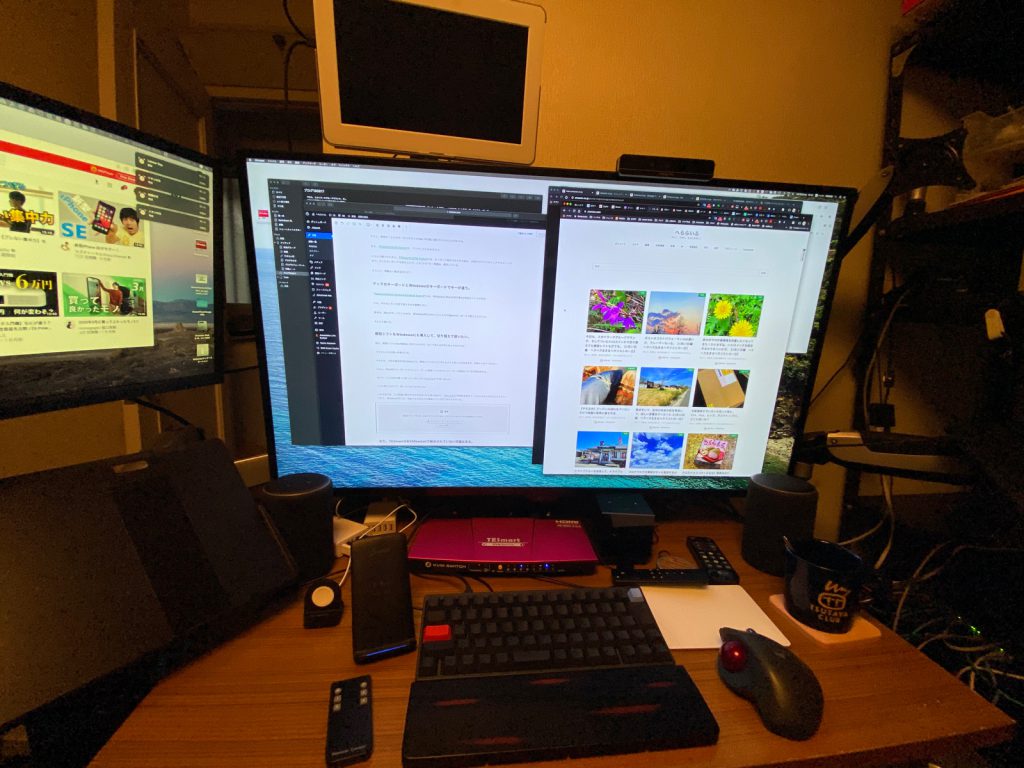
KVMスイッチがMacの日本語キーポードが対応でないのが悲しかった。
それと、親指シフトのハードルはまだ高そうである。
標準で対応するようになると楽なのだが、、、
世界は、きっと良くなる。
そう僕は信じる。
楽しい人生だったと言って死にたい、へらへら生きるヘラリストのアリー(@ArimuraYoshi)でした。
最後まで、読んでいただきありがとうございます。